はじめに
皆さんは、Curse、もしくはCurseForgeという名を聞いたことがあるだろうか?
Curseという単語そのものは"呪い"という意味を持つ英単語です。
だが、ここではそんな話をしてるのではありません。
Twichをよく使う人ならCurseがTwichファミリーに加わったというニュースを見たかもしれません。
ここでは、まだまだ日本ではあまり有名でないCurseとCurseForgeについて解説していきます。
なお、何回かに分けて書いているので、口調が割とバラバラですが勘弁してください。できるだけ統一するようにはしています。
この記事は、Life is Tech ! Members Advent Calendar 2016の15日目の記事です。
Curseとは何か
そもそもCurseとはなんなのか。
ここにおけるCurseの意味は3つある。
・株式会社 Curse
・Curseが運営するサイト Curse 及び その派生サイト CurseForge
・Curseが作成・公開し、Curse・CurseForgeとの連携機能や、チャット機能を持つソフトウェア Curse
最初からCurseが大量に出て意味がわからなくなってきますね。
なので、とりあえず呼び分けをしたいと思います。
サイトのUrlも全て別なので、リンクも一緒に貼っておきます。
株式会社Curse→CurseInc
Webサイト→CurseForge
ソフトウェア→CurseApp
細かい話をするとCurseのサイトとCurseForgeは違うのですが、CurseForgeの方が使いやすいため基本的にはCurseForgeで統一させてもらいます。
CurseIncについて
CurseIncは、主にゲーム関連のWebサイトの運営や、ソフトウェアの作成等をしている会社です。
2016年8月にTwichファミリーに入りました。
Minecraft英語フォーラム、FTB、CurseForge、CurseAppなどがこの会社のものです。
それを考えると、CurseはMinecraftのmodコミュニティにかなり大きな影響を与えていると言えます。
おそらく主な収入は広告とCursePremium(後述)の登録料だと思われます。
「ゲーマーのために」と謳っており、Modなどのコンテンツクリエイターへの優遇処置もあります(後述)
CurseForgeについて
CurseForgeは、MinecraftやWorld of WarCraft(WoW)等のゲームのmod等を公開することのできるサイトだ。
私はWoWを持っていないため、ここではMinecraftについてのみ解説させてもらいます。
まず、CurseForgeのMinecraft用ページを開く。すると、中央から下にかけて写真のようなものが表示されるはずです。細かい数字はその時々で変わるが。
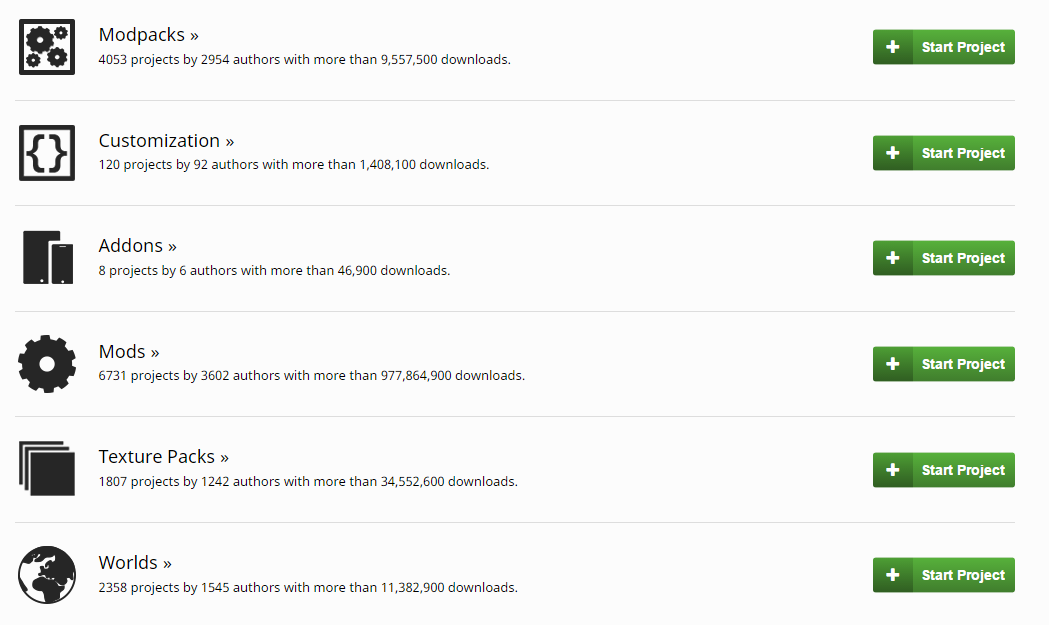
それぞれの項目について説明すると、
- ModpacksはCurseAppで読み込み可能な形式のmodpackの公開場所。これには、Modのjarファイルは基本的に含まれない(一部例外を除く) CurseAppから参照可
- Cuttomizationは、ModのConfigファイルやMineTweakerのスクリプト、HQMのクエストなどを公開する場所。
- Addonsは、PEやコンソール版、Windows10エディション向けのModやテクスチャ等を公開する場所。最近できた。
- Modsは、恐らく皆さんが最も使うであろう、PC版向けのmodを公開する場所。CurseAppから参照可
- Texture Packsは、リソースパックを公開する場所。CurseAppから参照可
- Worldsは、Minecraftのワールドデータの公開場所。CurseAppから参照可
そう。これらの殆どは、CurseAppから参照できるんです。
これが、私がCurseAppとCurseForgeを推す理由の一つです。
しかも、現在有名なmodは殆どがCurseForgeで公開されている。(IC2,IE,ProjectE,ProjectRed,BC,AgriCraft等...)
つまり、CurseForgeは最大手のMinecraftのmod公開サイトなのだ。
テクスチャも同様。
これを知ってCurseを使わない手はないでしょう。
しかも、ジャンル分けが存在してあるので、有名modのアドオン探しなどもやりやすい。
CurseForgeでのmod投稿についでは後述します。
modのダウンロード数などもカウントされ、表示されるので励みにもなります。
また、日本語フォーラムのようにクソガキ精神年齢の低い子供がわかないコメントを投稿してこないので、純粋なバグ報告や意見、要望などがコメントに寄せられます。英語ですが。
まぁそれなりにDL数が伸びないとコメントもやはり来ないので、英語のコメントが怖いからと投稿を控える必要はありません。
それに、Twitterなどで聞けばある程度答えてくれる人もいるでしょう。
私にTwitterで聞いてくれればできるだけ答えます。
ライセンス設定などもできるので色々便利です。
また、modの各ファイルがMinecraftのバージョンごとにα・β・リリースの区別で表示されるので、目的のバージョンを探すのが楽です。
CurseAppについて
CurseAppは、CurseForgeとの連携機能を持った、mod管理ソフト兼チャット・通話ソフトです。
チャット・通話機能に関しては、Bot機能以外はDiscordとほぼ同等。
mod管理機能に関しては、私はWoWを持っていないのでMinecraftについてしか説明することができないのでご了承ください。
まず、CurseAppでは、プロファイルを使って各modpackを管理しています。
とはいっても、Minecraftのプロファイル機能よりははるかに便利。
フォルダの自動生成をしてくれ、ランチャーでプロファイルを変え忘れて~などということは起こり得ない。
まず、GUIを見てほしい。
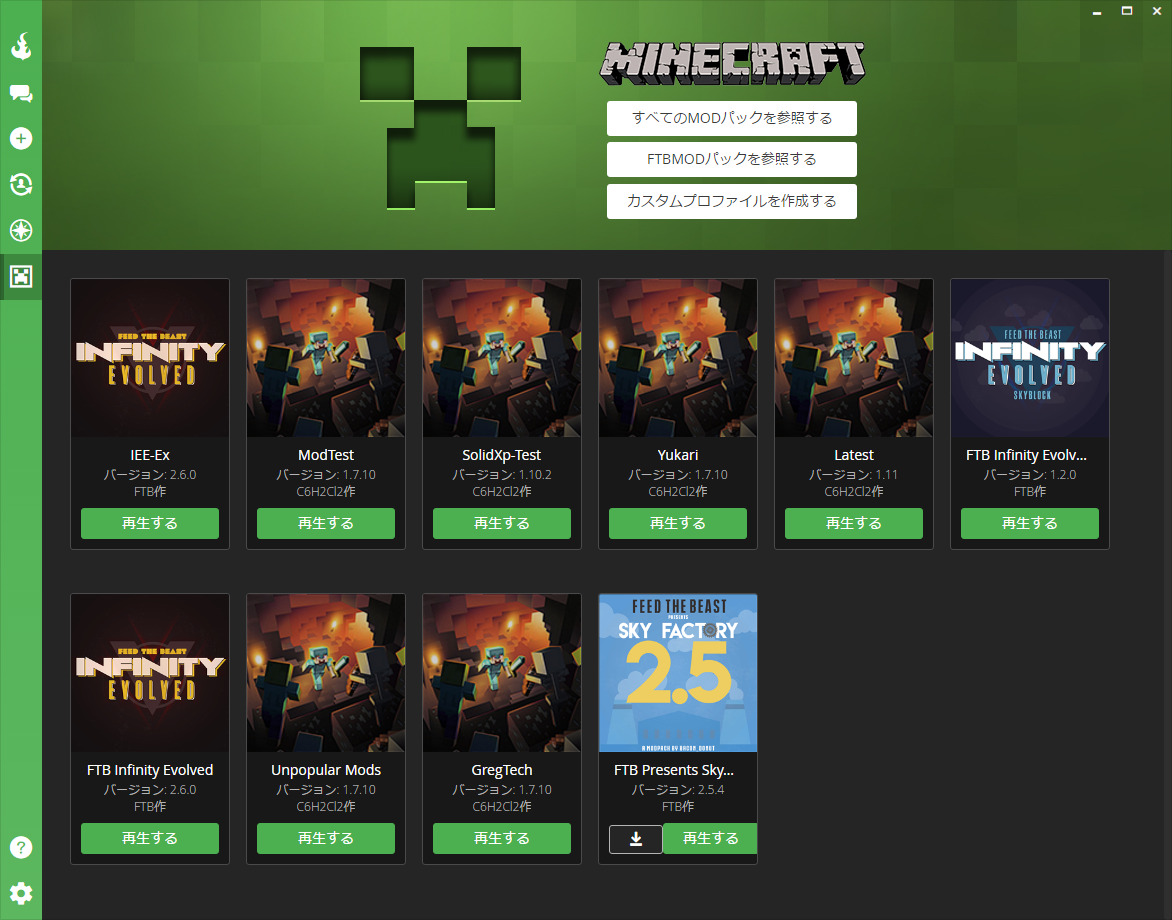
これは、私の環境におけるプロファイルの一覧です。
注目すべき点は3つ。
・カスタムプロファイル(Modpackではないプロファイル)の場合、Minecraftのバージョンが表示されること
・ModpackならModpackのロゴ・バージョン・作者が表示されること
・ワンクリックでアップデートする機能がついていること
翻訳が一部おかしいのはご愛嬌。
この画面を見るだけでも、そのことが読み取れます。
また、設定から各プロファイル等を入れるフォルダ、ランチャーの設定、メモリー割当設定、プロファイルの自動バックアップ設定など、通常のランチャーより楽に各種設定を行うことができます。
設定例
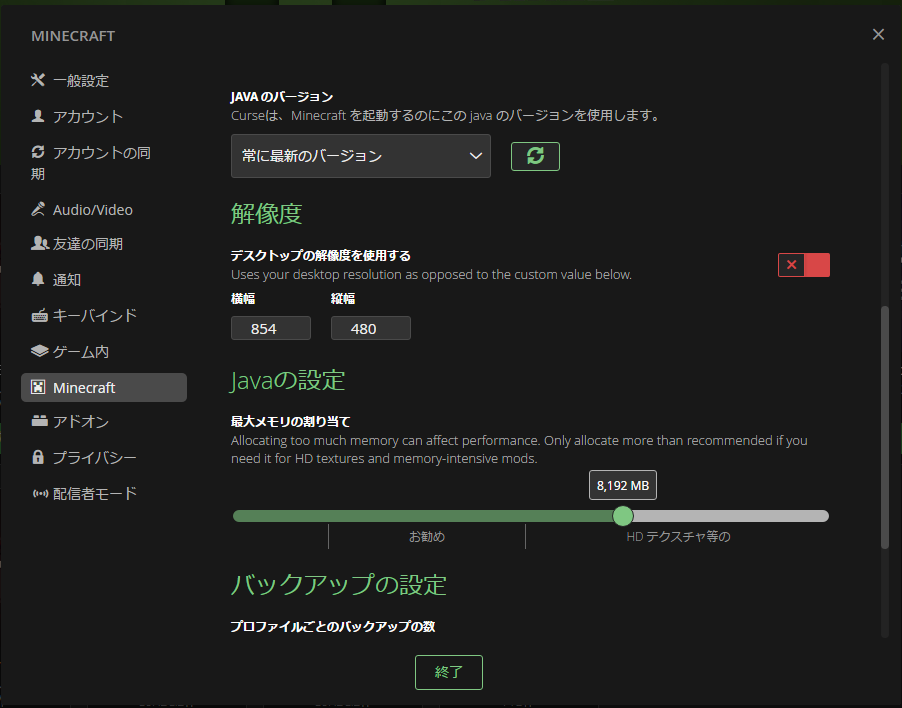
ちなみにこのように手軽にフィードバックを送れます。
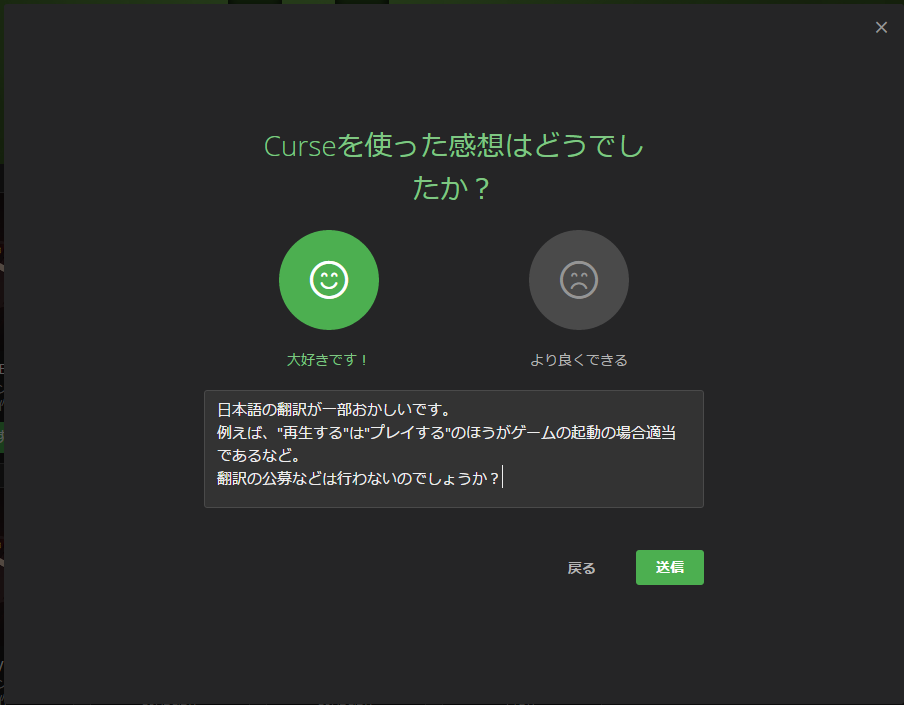
Curseに日本語ができるスタッフさんもいるので恐らくフィードバックも日本語で大丈夫ですが、英語に自信があるなら英語も一緒に書いてみればいいかもしれません。
また、CurseAppにおいて新しいプロファイルを作成する時、MinecraftとForgeのバージョンを選べるのですが、**Forgeを自動でインストールしてくれます。**つまり、Forgeのサイトからインストーラーをダウンロードしてきてインストールして・・・という手間が省けるのです。
正直言って、私はもう通常のランチャーを使いたくないくらいにはCurseは便利なのです。
なお、CurseAppにはバグが一つ確認されており、修正されているかどうかが不明なためバグ症状と解決法のまとめを貼っておきます
ちなみに、CurseAppは今β版なので通常のアカウントでもCurseプレミアムと同等の機能を使うことができますが、しばらくすると一般のアカウントとCurseプレミアムのアカウントで使用できる機能に差が出てくるらしいです。
次は、このCurseプレミアムについて説明します。
Curseプレミアムとは
Curseプレミアムは、Curseが提供している有料サービスです。
CursePremiumにおける特典は、
- 広告が消える
- mod等のDL速度が高速化
- CurseAppのフル機能が使える
この3つが主です。
なお、CursePremiumに入るには、年に29.4米ドルがかかるらしいですね。
あると何かと便利なCursePremium、社会人ならまだしも私のような学生に年に約3000円払えるか、払う価値があるかと言われると、なかなかに悩ましいです。
まぁ多分私はしないでしょうね。海外のサービスなので支払いも面倒くさそう。
さて、ここで私のCurseアカウントを見てみましょう。
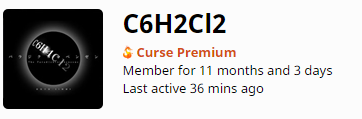
はい、CursePremiumになっていますね。
これにはとある理由があります。みなさんもそろそろお気づきではないでしょうか?
CurseForgeにModを投稿したときの特典
このタイトルで完全にネタバレですが、CurseForgeには、CurseIncの説明でも述べたとおり、Modなどのコンテンツクリエイターへの優遇処置という物があります。
これは現在Mod/Modpackで確認済みなので、恐らく他のものも適用対象だと思います。
とりあえず、CureForgeでの特典を列挙してみます。
- 投稿から一定期間、CursePremiumになる。期間中に新しく投稿をした場合、延長される
- CurseのRewardProgramに参加できる
CursePremiumについては先程述べたので説明はいらないでしょう。
Modを定期的に更新したり、適当なmodを投稿しているだけでもCursePremiumがつくというのは魅力的ではないでしょうか。
まぁ金額にしたら大した額ではないのですが、日本に住んでいる学生としてはいろいろうれしいです。
CurseのRewardProgramですが、これは公開したもののダウンロード数に応じてポイントがもらえ、それをAmazonギフトやSteamギフトに変換可能というサービスです。
ただし、日本円はないので海外のAmazonアカウントを作成してそれで買い物をするか、Steamギフトは日本円に変換可能なのでそれでゲームを買うかになりますね。日本円にも対応してほしいです。
ポイントの変換レートは20ポイントで1米ドル、Amazonギフトは10米ドルずつ、Steamギフトは20米ドルずつです。
さて、ポイントがどのくらいもらえるか皆さん気になるでしょう。
これ、正直言って仕組みが完全にはわかっていないのですが、ダウンロード数に応じて毎日ポイントが貰えるみたいです。
その辺の仕組みがよくわからないので、今までの総取得ポイント数を晒してしまうと、合計約10万ダウンロードで1144ポイントです。
なかなか厳しいですが、自分の作品の評価の指標やぷちご褒美として使えるでしょう。
まぁ、mod作成で本格的に金を稼ぎたいという人なら他に方法はあるので、これはあくまでおまけ程度に考えましょう。
RewardProgramの利用規約も存在するので、利用するなら軽く読んでおきましょう。
英語ですが。
CurseForgeでmodを公開しよう
CurseForgeでMod公開の方法を説明していきます。
ここでは、実際にModを公開する様子を画像を交えて説明していきます。
まず、CurseForgeのProject一覧ページに移動します。
そして、下図の赤色で囲っているボタンをクリックし、Projectの作成ページに移動します。
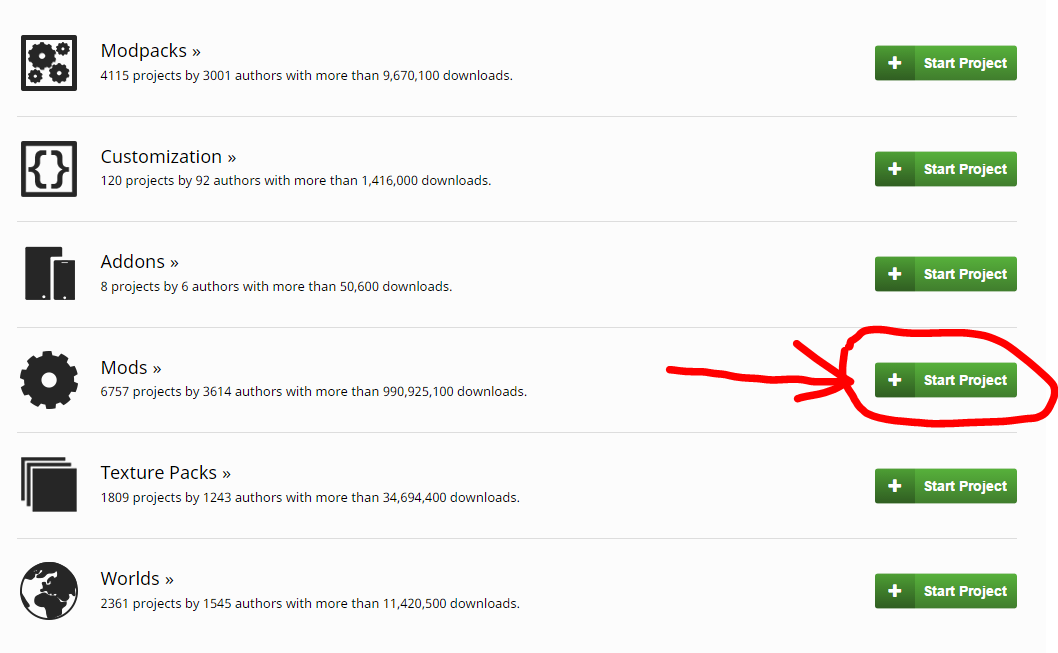
すると、下の図のようなページが表示されます。
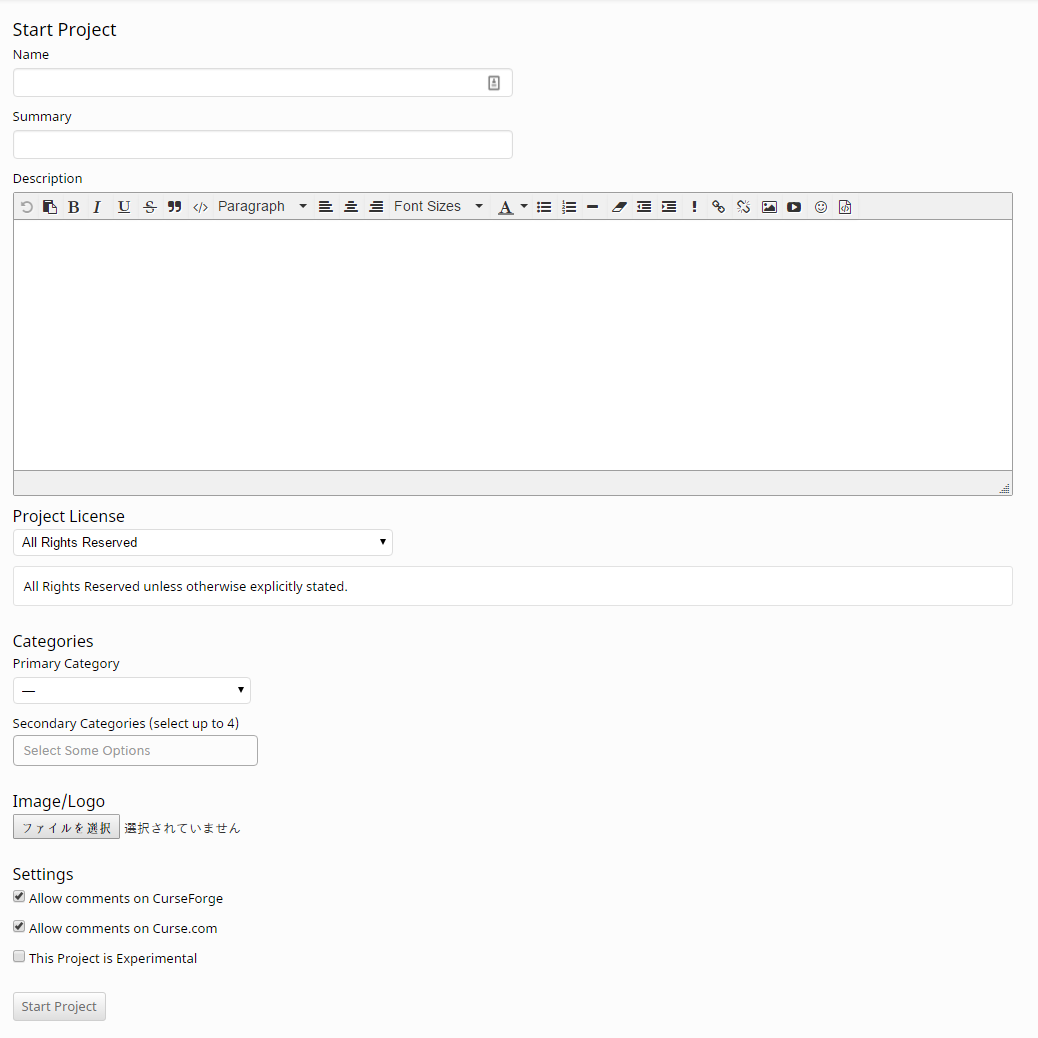
これを埋めて、StartProjectを選択すればProjectは完成です。
なお、基本的にすべて英語で書いてください。
各項目を説明していくと、
・Name:Projectの名前です。基本的にMod名。
・Summary:Project一覧に表示される簡潔な説明文です。基本的に一文、多くても二文までにしましょう。
・Description:Projectの詳細な説明です。装飾やリンク、画像の貼り付け、動画の埋め込みもできます。
・Project License:このProjectがオープンソースなら、そのライセンスをここで選択しましょう。なければCustomLicenseを選択して、書くかコピペしましょう。
・Category:Modのメインカテゴリーを選択します。適切なものを選択しないと、うまく見つけてもらえないかもしれません。
・Secondary Categories:Modのサブカテゴリーを選択します。4つまでです。こっちは、要素が入ってるのはとりあえず選択しておきましょう。
・Image/Logo:Projectのサムネイル用ロゴです。400*400以上で、縦横のサイズが同じの画像を選択します。
・Settings:上2つはコメント許可、一番下はProjectが試験的なものかの設定です。一番下にチェックを入れると、Projectのページを開いたときにその表示が出ます。それ以外は不明です。やったことがないので
すべてを無事埋めることができれば、Start Projectのボタンを押せばProjectが作成されます。
すると、Projectのページにリダイレクトされるので、ファイルのアップロードを行います。
なお、ファイルのアップロードが完了するまで、Projectは非公開になります。
下図のFileボタンをクリックしてください。

すると、下図のようなページに移動します。
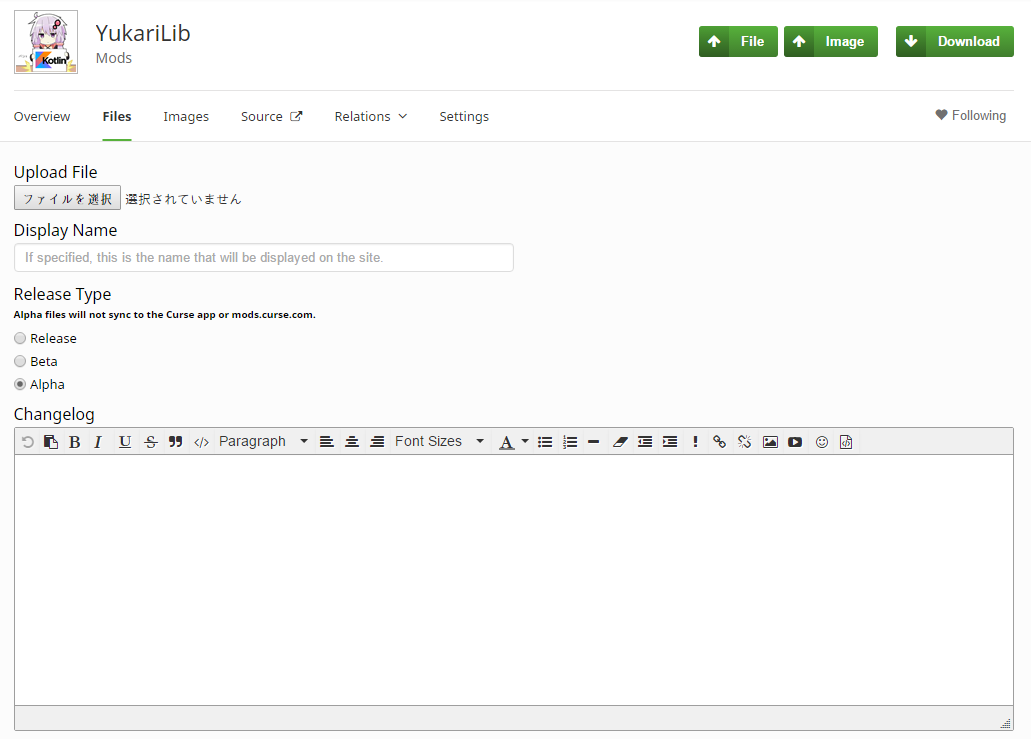
各項目を説明すると、
・Upload File:アップロードするファイルを選択。modのjarファイル。
・Display Name:ファイル一覧で表示する名前。 Mod名+バージョンあたりが妥当。バージョンのみでもいい。
・Release Type:ファイルの種類を選択します。どれを選ぶかの明確な基準は存在しないので、自分の感覚で選びましょう。私はメジャーアップデートにRelease、マイナーアップデートにBetaを使っています。
・Changelog:ファイルの更新情報を書きます。
そして、この下に大量のチェックボックスがあるので、そのなかからそのファイルの対応しているMinecraftのバージョンを選択してください。
基本的に開発に用いたバージョン一つのみでいいでしょう。
Supported Java Versionsは任意です。付けなくても大して問題はありません。
Related Projectsには、前提modのProjectを入れておくと、CurseAppでのダウンロード時に自動でダウンロードしてくれます。
前提modがCurseForgeに公開されているのなら、必ず入れるようにしましょう。
入力が終わったら、Submit Fileボタンを押します。
すると、ファイルがアップロードされ、CurseForgeに申請が送られます。
しばらくすると(5分~1時間程度)、アップロードしたファイルが承認された(Approved)という通知が来るので、その通知が来ればファイルのアップロードは完了です。
初回のアップロードなら、Projectも無事公開されているでしょう。
これでCurseForgeでのModの公開は終了です。
他にも細かな設定がありますが、必要最低限はこれで完了です。
最後に
modが公開できたら、是非自分のTwitterやFacebookで宣伝しましょう。
CurseForgeでは、しっかりとmodを作れば、1万ダウンロードもそれほど難しい数字ではありません
10万ダウンロードも夢ではありません。私もあと一歩のところまで来ています。
みなさんもCurseForgeを活用して、より多くの人に自作のmodを使ってもらいましょう!
そして、明日のLife is Tech ! Members Advent Calendar 2016はHappa8さんのシェルのススメです。
私はWindowsユーザーでコマンド系には疎いのですが、シェルにはどんな魅力があるのでしょうか。